Descubre los álbumes compartidos en Fotos y aprende a usarlos en tu iPhone, iPad o Mac
Sigue paso a paso este tutorial sobre la herramienta de Apple.
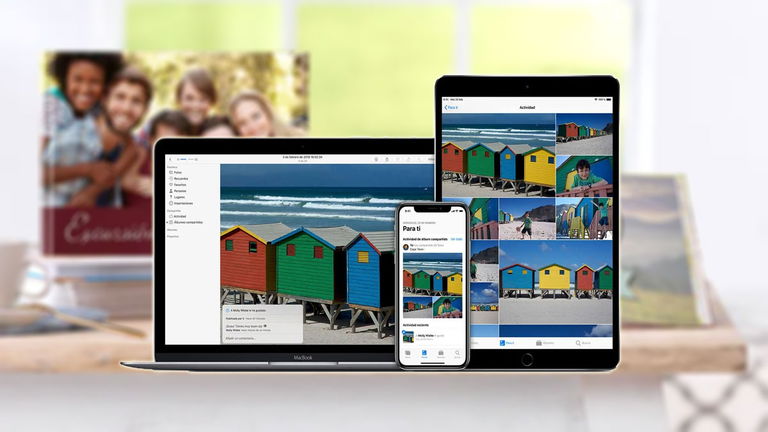
Lo de crear en la propia galería un lugar donde otras personas puedan acceder a ver las imágenes era una posibilidad remota hace unos años. Actualmente es una realidad, a través de apps como Fotos en Apple, que cuenta con la función de álbumes compartidos tanto para iPhone e iPad como para Mac.
A continuación, vamos a mostrarte en qué consiste y cómo funciona esta herramienta si tienes alguno de los dispositivos Apple anteriormente mencionados. Una explicación paso a paso de todo lo que permite hacer para compartir fotos y vídeos multimedia.
Qué son los álbumes compartidos de Apple
No cuenta con un gran misterio. Como su propio nombre indica, permite compartir álbumes con otros usuarios para que tengan acceso a todas las fotos almacenadas, aparte del propietario. Lo mejor de todo es que estos álbumes no cuentan en el almacenamiento de iCloud, por lo que puedes crear tantos como quieras. Al tratarse de fotos que ya están almacenadas, no ocupan lugar en esa cifra. Estos álbumes también dan lugar a la interacción entre los integrantes, como comentarios en las fotos que se publican.
Cómo usar estos álbumes en Fotos
Veamos ahora la forma de usar estos álbumes públicos y las opciones que tiene disponibles para configurar el contenido.
Actívalos en tu dispositivo rápidamente
Primeramente hay que activar estos álbumes compartidos, ya que por defecto no están habilitados en la app Fotos. En cada dispositivo o versión del sistema operativo se hace de manera diferente, por lo que dependerá de donde quieras activarlos.
Si es desde un iPhone o un iPad, accede al menú de "Ajustes" y pulsa sobre tu nombre en el dispositivo. Seguidamente, busca el apartado "iCloud" y entra en el apartado "Fotos". Desde ahí, verás la opción "Álbumes compartidos" con un botón para activarlo de manera inmediata.
En cambio, si lo haces desde un Mac, la cosa cambia ligeramente. Partiendo del menú Apple, selecciona "Preferencias del sistema" y haz clic en "iCloud". En la siguiente pantalla, verás el icono de Fotos en el que puedes seleccionar el apartado de "Opciones". Desde ahí, habilitas los álbumes compartidos.
También es posible hacerlo desde Apple TV, ya que la app Fotos cuenta con adaptaciones en todas las plataformas de la compañía. Siguiendo una ruta similar a la de iPhone o iPad, tienes que acceder a "Ajustes", apartado de "iCloud", "Ajustes de fotos" y finalmente activas esta función.
Añadir, guardar y eliminar fotos: todas las opciones disponibles de álbumes compartidos
A partir de su activación, hay varias opciones a destacar para que puedas usar los álbumes compartidos al completo. Si aún no has inaugurado ninguno, puedes crear un álbum nuevo y totalmente desde cero. Para ello, también dependerá desde el dispositivo que lo hagas. Aunque gracias a la sincronización entre plataformas, todos los cambios se ven reflejados en cualquiera de las versiones.
Desde tu iPhone, dirígete a la pestaña "Álbumes" desde la app de Fotos. Verás un botón "+" para pulsar, donde puedes crear un nuevo álbum. En "Nuevo álbum compartido" puedes poner un nombre para que todos los invitados lo reconozcan. En el siguiente paso, queda invitar a todos los usuarios que van a tener acceso a dicho álbum, y pulsa en "Crear".
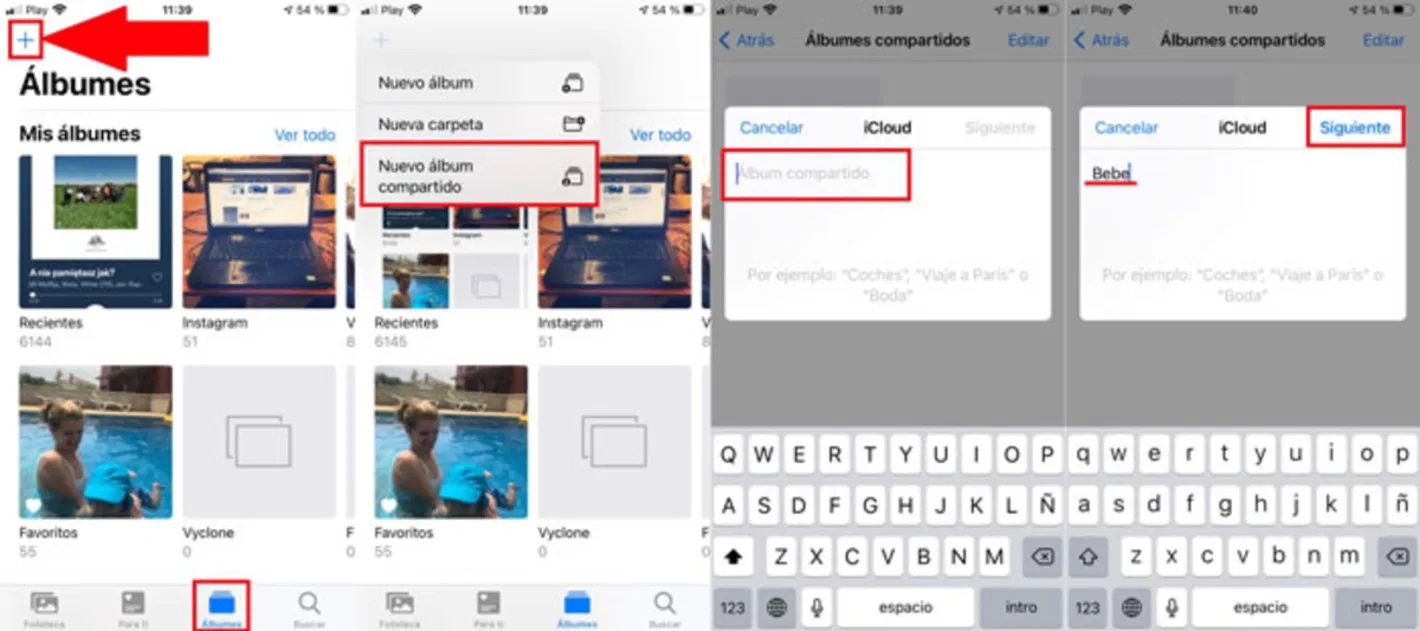
Si estás en un iPad, es un proceso muy similar. Basta con acceder, desde la app de Fotos, al icono de la parte superior izquierda, donde se desplegará una barra lateral. En dicha barra estará la opción "Nuevo álbum compartido" y tienes que seguir los mismos pasos que en el iPhone.
Por último, en Mac también se pueden crear de manera muy sencilla. Abriendo la app de Fotos, verás en la parte izquierda la sección "Álbumes compartidos", que accediendo a ella tendrás el botón "+" para crear uno desde cero. Después de eso, queda invitar a las personas invitadas.
A partir de aquí, puedes añadir cualquier foto de la galería al álbum compartido desde el menú contextual que aparece cada vez que seleccionas una imagen. Asimismo, puedes guardar una imagen del mismo álbum compartido, ya sea tuya o de otro integrante, pulsando en el botón "Compartir". También se pueden almacenar vídeos, pero no pueden pasar los 5 minutos de duración.
Además, si entras en el menú "Editar álbum compartido", tienes una serie de opciones extra que puedes configurar para poner a tu gusto dicho álbum, relacionadas con la gestión del mismo. Esas opciones adicionales son las siguientes:
- Suscriptores pueden publicar
- Sitio web público
- Notificaciones
- Eliminar álbum compartido
- Invitar a personas
- Lista de suscriptores
Puedes seguir a iPadizate en Facebook, WhatsApp, Twitter (X) o consultar nuestro canal de Telegram para estar al día con las últimas noticias de tecnología.